Mua một máy tính hoặc máy tính xách tay mới có cài đặt Windows? Tuyệt quá! Trong bài này, chúng ta sẽ xem cách tạo phân vùng đĩa mới trên máy tính Windows mới.
Khi chúng tôi mua máy tính xách tay hoặc máy tính để bàn, máy tính thường đi kèm với một phân vùng đĩa duy nhất có thể truy cập từ "Máy tính của tôi" thường được gắn nhãn "C". Có, có thể có một số phân vùng ẩn trên đĩa cứng chẳng hạn như "Phân vùng Khôi phục" và một số phân vùng cụ thể của nhà sản xuất để khôi phục hệ thống và các công cụ, v.v.
Là người dùng, chúng ta thường muốn có thêm ít nhất một phân vùng ngoài phân vùng 'C' trên máy tính để quản lý các tệp cá nhân tách biệt với phân vùng Windows. Vì vậy, nếu máy tính của bạn có một phân vùng có thể truy cập duy nhất, bạn có thể muốn tạo nhiều phân vùng hơn.
Phân vùng đĩa cứng là gì?
Phân vùng đĩa cứng như tên chỉ ra là quá trình phân chia đĩa cứng thành các phân vùng hoặc đĩa logic trên cùng một đĩa cứng vật lý và coi mỗi phân vùng như một đĩa riêng biệt. Mỗi phân vùng trên ổ cứng được máy tính xử lý như thể chúng là những ổ đĩa vật lý khác nhau với nhãn riêng của nó.
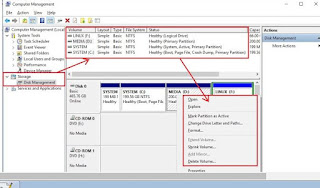
Một số ưu điểm của phân vùng đĩa cứng
Một số lý do phổ biến và lợi thế của phân vùng đĩa cứng:
- Để quản lý tệp cá nhân tách biệt với phân vùng Windows. Việc tổ chức các tệp cá nhân tách biệt với các tệp Windows được tổ chức nhiều.
- Định dạng và hệ điều hành Tiện lợi khi cài đặt lại: Trong trường hợp máy tính gặp sự cố, có thể cần phải cài đặt lại Windows. Bạn có thể cài đặt lại Windows trên phân vùng Windows hiện có mà không ảnh hưởng đến các tệp trên các phân vùng khác, do đó lưu các tệp cá nhân của bạn trên phân vùng khác.
- Phân vùng đĩa cũng có thể cải thiện một chút hiệu suất máy tính. Đĩa cứng thường hoạt động tốt hơn trên các khối nhỏ hơn thay vì một mâm cặp lớn. Do giảm độ trễ định vị lại đầu đĩa, hiệu suất có thể được cải thiện.
- và có thể là một số lợi thế hơn.
Làm thế nào để phân vùng đĩa cứng trên Windows?
- Mở "Bảng điều khiển \ Tất cả các mục trong bảng điều khiển \ Công cụ quản trị"
- Nhấp đúp vào "Quản lý máy tính"
- Trong cửa sổ mới, nhấp vào "Disk Management" ở thanh bên trái
- Chọn "Thu nhỏ Âm lượng" trên phân vùng đĩa mà bạn muốn tạo một phân vùng khác từ đó
- Một Cửa sổ mới sẽ xuất hiện nơi chúng ta cần chỉ định kích thước tính bằng MB để thu nhỏ phân vùng hiện có. Windows cũng sẽ cho biết lượng không gian còn trống để thu nhỏ.
- Bạn có thể lấy toàn bộ không gian hoặc tốt hơn, tính kích thước bằng MB được yêu cầu cho phân vùng mới và nhập kích thước.


No comments:
Post a Comment